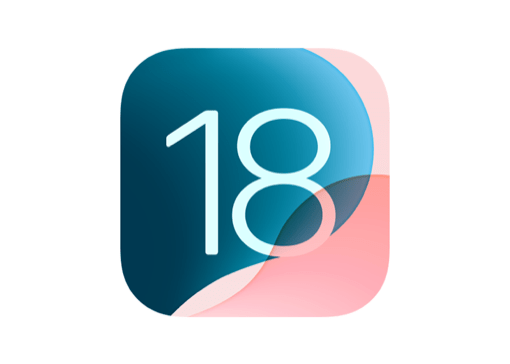Oracle VirtualBox vous permet d'exécuter plusieurs systèmes d'exploitation sur diverses machines virtuelles. Cependant, en essayant d'ajouter des périphériques USB à la machine virtuelle, certains d'entre nous ont rencontré une erreur fatale qui ne permettait pas à la machine virtuelle de reconnaître ou de communiquer avec un périphérique USB connecté au système hôte. Dans cet article, nous verrons quoi faire lorsque VirtualBox ne peut pas énumérer les périphériques USB.
Impossible d'énumérer les périphériques USB…
Échec de l'énumération des périphériques USB hôtes
Impossible de charger le service proxy USB hôte (VERR_FILE_NOT_FOUND). Le service n'est peut-être pas installé sur l'ordinateur hôte.
Code de résultat : E_FAIL (0X00004005)
Composant : HostWrap
Interface IHost {…}
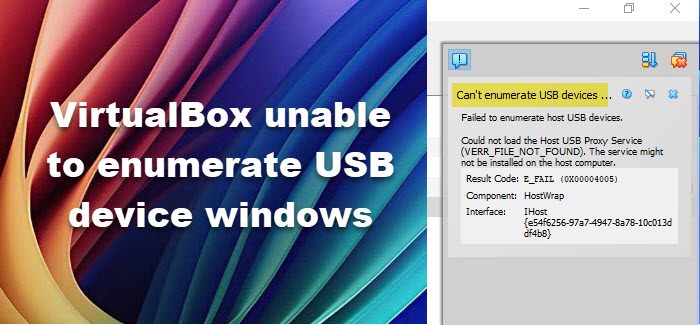
Si VirtualBox ne peut pas énumérer les périphériques USB sur votre ordinateur Windows 11/10, suivez les solutions mentionnées ci-dessous.
- Redémarrez l'ordinateur hôte
- Réinstallez le pilote USB sur l'ordinateur hôte
- Mettre à jour ou rétrograder VirtualBox
- Installer le pack d'extensions
- Activer le contrôleur USB
Discutons-en en détail.
1] Redémarrez l'ordinateur hôte
Tout d’abord, nous allons redémarrer l’ordinateur hôte, car le problème peut être dû à un problème. Si tel est le cas, une fois votre ordinateur démarré, ouvrez VirtualBox et réessayez d'ajouter l'USB. En cas d'échec à nouveau, passez à la solution suivante.
2] Réinstallez le pilote USB sur l'ordinateur hôte
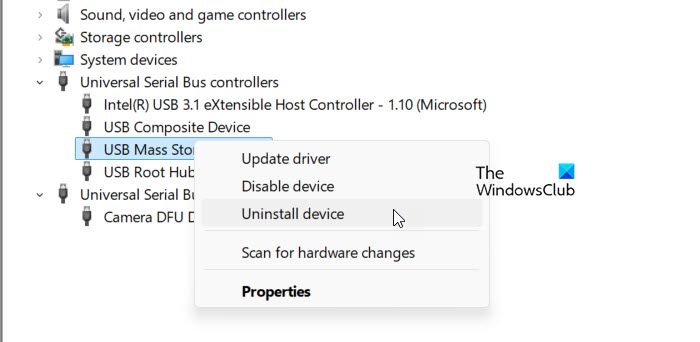
Ensuite, nous vous recommandons de réinstaller le pilote USB sur l'ordinateur hôte et de voir si cela vous aide. Une corruption ou un problème dans le pilote USB peut être à l'origine de ce problème. Pour ce faire, suivez les étapes mentionnées ci-dessous.
- Débranchez le périphérique USB.
- OuvrirGestionnaire de périphériquesen le recherchant dans le menu Démarrer.
- DévelopperContrôleurs de bus série universels,faites un clic droit sur le périphérique USB que vous avez supprimé, puis sélectionnezDésinstallez l'appareil.
- Rebranchez l'appareil et laissez-le installer à nouveau le pilote.
Enfin, vérifiez si le problème est résolu.
3] Mettre à jour ou rétrograder VirtualBox
Il existe un problème avec la version 7.0.10 d'Oracle VirtualBox. Cependant, la version 7.1.0 est disponible. Si votre flux de travail le permet, continuez et mettez à jour VirtualBox. Si vous ne parvenez pas à mettre à jour, envisagez de passer à une version plus ancienne.
4] Installez le pack d'extension
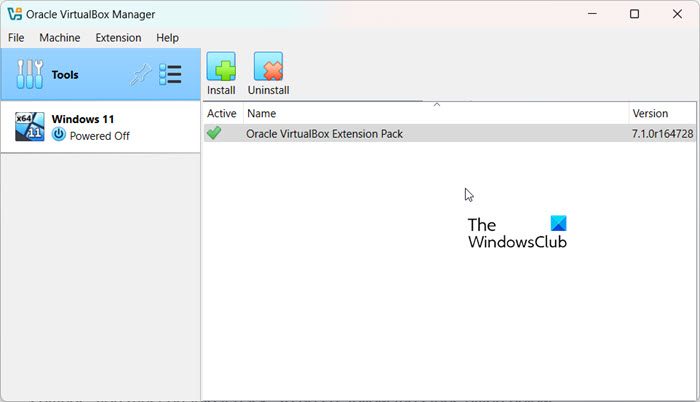
Pour utiliser des périphériques USB hôtes dans une machine virtuelle, vous devez installer son pack d'extension. Si vous ne l'avez pas déjà fait, allez survirtualbox.orget téléchargez le pack d'extension. Une fois téléchargé, suivez les étapes mentionnées ci-dessous.
- OuvrirBoîte virtuelle.
- Cliquez surFichier > Outils > Gestionnaire de packs d'extensions.
- Maintenant, accédez à l’emplacement et sélectionnez le pack d’extension.
- Une fois sélectionné, l’installation commencera.
Une fois le pack d'extension installé, vérifiez si le problème est résolu.
5] Activer le contrôleur USB
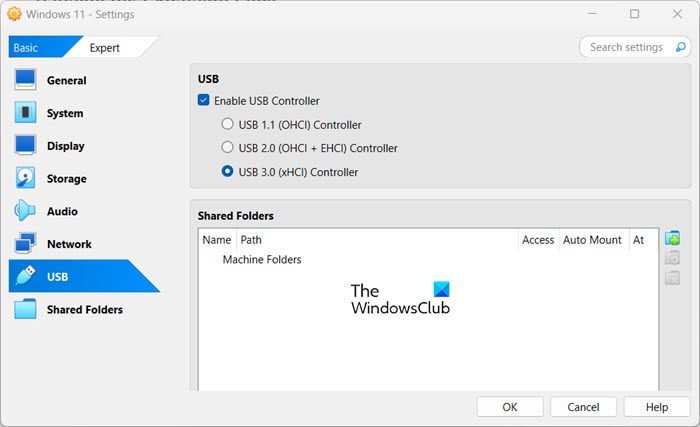
Si, pour une raison quelconque, vous avez désactivé le contrôleur USB dans les paramètres de votre machine virtuelle, vous devez le réactiver. Pour ce faire, suivez les étapes ci-dessous.
- OuvrirBoîte virtuelle.
- Faites un clic droit sur la machine virtuelle et cliquez surParamètres.
- Maintenant, allez àUSBet cochez la case associée àActivez le contrôleur USB.
- Vous pouvez ensuite sélectionner la version du contrôleur que vous comptez utiliser et enregistrer les paramètres.
J'espère que cela fera le travail pour vous.
Lire:
Pourquoi ne puis-je pas accéder à l’USB dans VirtualBox ?
Il peut y avoir diverses raisons pour lesquelles vous ne pouvez pas accéder à l'USB dans VirtualBox. Cependant, vous n'avez probablement pas activé le support USB pour la machine virtuelle en question. Vous pouvez consulter le guide mentionné précédemment pour faire de même.
Lire:
Comment activer le périphérique USB dans VirtualBox ?
Pour activer un périphérique USB dans VirtualBox, faites un clic droit sur la machine virtuelle et accédez à Paramètres. Dans la fenêtre Paramètres, cliquez sur USB et cochez la case associée àActivez le contrôleur USB.Enfin, enregistrez les paramètres.
Lire aussi :


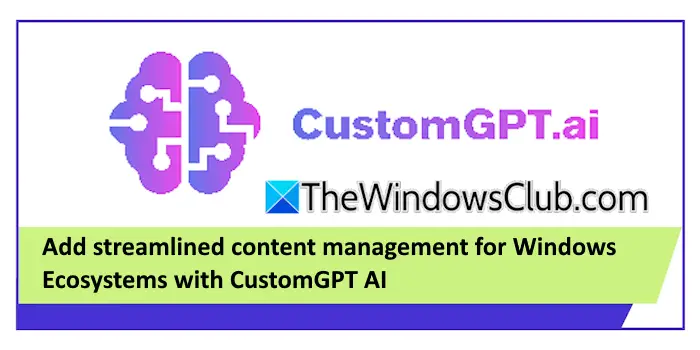


![Le chargeur d'ordinateur portable fait un bourdonnement [Réparer]](https://elsefix.com/tech/tejana/wp-content/uploads/2024/12/Laptop-charger-making-buzzing-noise.png)
![Comment diffuser du contenu 4K Ultra HD sur Netflix [Vérifier les exigences]](https://elsefix.com/tech/ponce/wp-content/uploads/2020/09/Stream-Netflix-in-4K-UHD.jpg)